
मॅक हे वापरण्यास सुलभ संगणक आहेत आणि त्यांना भरपूर देखभाल करण्याची आवश्यकता नाही, परंतु याचा अर्थ असा नाही की आपण आपल्या गियरबद्दल पूर्णपणे विसरलात, कारण जसजशी वेळ जाईल तसतसे काही कचरा आणि काही बग अपरिहार्यपणे जमा होतील ज्यामुळे कार्यक्षमतेवर परिणाम होऊ शकेल. या अगदी सोप्या शिफारसींचे अनुसरण केल्याने आपणास थोडीशी समस्याही होणार नाही आणि आपण पहिल्या दिवशी बॉक्समधून बाहेर काढल्यामुळे आपल्या मॅकचा आनंद घ्याल.
डिस्क उपयुक्तता
अॅप्लिकेशन्स> टूल्समध्ये आमच्याकडे आमच्या मॅकशी कनेक्ट केलेल्या डिस्क ड्राइव्हशी संबंधित प्रत्येक गोष्टीसाठी खूप उपयुक्त अनुप्रयोग आहे.इस withप्लिकेशनसह डिस्कचे स्वरूपन आणि विभाजन करणे खूप सोपे आहे, परंतु आज आपल्यासाठी काय स्वारस्य आहे आम्ही आमच्या मॅक वर देखभाल कार्ये कशी करू शकतोः दुरुस्ती दोष आणि परवानग्या.
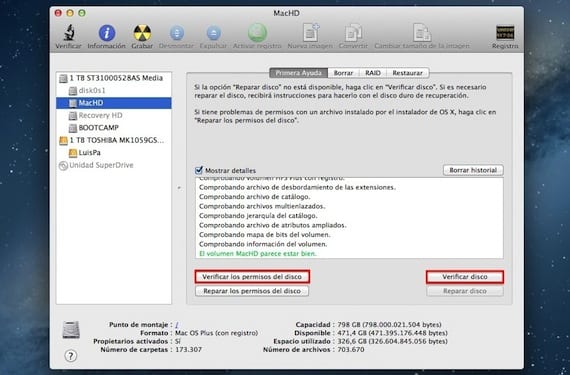
अनुप्रयोगात प्रवेश करा आणि आपल्याकडे ऑपरेटिंग सिस्टम स्थापित केलेला हार्ड ड्राइव्ह निवडा. आपल्याकडे "डिस्क परवानग्यांची पडताळणी करा" आणि "डिस्क सत्यापित करा" बटणे सक्रिय असल्याचे आपल्याला दिसेल. आपली हार्ड ड्राइव्ह कशी आहे हे तपासण्यासाठी एक आणि दुसरे दाबा. चुका झाल्यास त्यांची दुरुस्ती करा अगदी खाली असलेल्या बटणासह.
अद्यतने
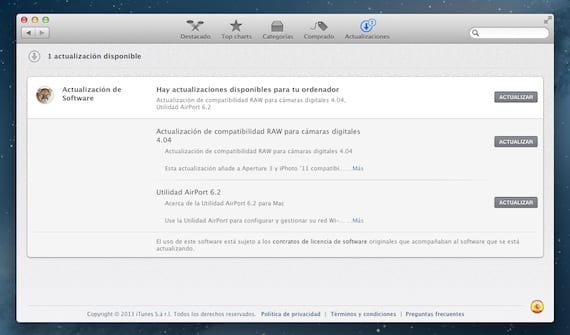
बर्याच सिस्टम अद्यतने हे बगचे निराकरण करण्यासाठी असतात, काहीवेळा फार महत्वाचे नसतात, परंतु इतर गंभीर सुरक्षा त्रुटी असतात. एकतर आमच्या सिस्टमला नवीनतम आवृत्तीमध्ये अद्यतनित करणे नेहमीच चांगले आहे त्याच्या सर्व घटकांची. सिस्टम अद्यतने उपलब्ध असतात तेव्हा आपल्याला सूचित करुन माउंटन लायन देखील आपले कार्य बरेच सोपे करते. आपण ते व्यक्तिचलितपणे तपासू इच्छित असल्यास, मॅक अॅप स्टोअरवर जा आणि "अद्यतने" टॅबवर क्लिक करा.
आपली हार्ड ड्राइव्ह साफ करा
असे बरेच अनुप्रयोग आहेत जे आपल्या हार्ड ड्राइव्हवर देखभाल कार्य करतात, निरुपयोगी फायली हटविणे आणि ते सर्व करतात ते जागा घेतात. सर्व काही, माझे आवडते क्लिनमॅमेक आहे, जे आपण डाउनलोड करू शकता आणि विनामूल्य प्रयत्न करू शकता असा एक अनुप्रयोग आहे आणि जर तो आपल्याला खात्री पटवितो तर परवान्यासाठी 29,95 युरो द्या.

क्लीनमायमॅक अत्यंत अंतर्ज्ञानाने आपल्याला त्या सर्व अतिरिक्त फायली हटविण्याची परवानगी देतो. हे स्कॅन चालवते, किती जागा काढू शकते ते सांगते आणि आपण क्लीन वर क्लिक करता तेव्हा ते काढते. याव्यतिरिक्त, अनुप्रयोग अनुप्रयोगांना विंडोमध्ये ड्रॅग करुन विस्थापित करण्याची आपल्याला अनुमती देते, विस्थापित अनुप्रयोगाचा मागोवा न ठेवता. माझ्यासाठी माझ्या मॅकवर एक अत्यावश्यक वस्तू आहे.
अधिक माहिती - ओएस एक्ससाठी एडोब फ्लॅश प्लेअर अद्यतनित केला आहे
मी चाचणी आवृत्ती डाउनलोड केली आणि मला सांगितले: delete आपल्याकडे हटविण्यासाठी 500 एमबी शिल्लक आहे »मी ते 500 एमबी असूनही वापरण्याचा प्रयत्न केला आणि हे अशक्य आहे, मी देय आवृत्तीची मागणी केली. मी विचारतो: हे प्रत्यक्षात कसे होते हे आपल्याला कसे माहित आहे? चाचणी आवृत्ती काही करत नसल्यास अर्ज?
आपण सहचर अॅप कोठून डाउनलोड केला आहे? मी आधिकारिक वेबसाइटवरून नुकतेच डाउनलोड केले आणि चाचणी आवृत्ती योग्यरित्या कार्य करते. सहचर डाउनलोड करण्यासाठी दुवा येथे आहे http://macpaw.com/download/cleanmymac
मी बर्याच दिवसांपासून ते विकत घेतले आहे
माझ्या आयफोन मधून पाठविले
०२/१०/२०१10 रोजी दुपारी २::02 वाजता डिस्कसने लिहिलेः
[प्रतिमा: DISQUS]
चाचणी निरुपयोगी आहे 500mb मर्यादा आहे